Ben je het beu om dezelfde oude saaie beltoon te horen? We kennen het gevoel - daarom hebben we besloten om een gemakkelijk te volgen gids te maken voor het maken van een beltoon met behulp van de muziek die je al hebt. Een ringtone maken op OS X is een eenvoudig proces. U moet GarageBand 4.1.1+ en iTunes 7.5 of hoger alleen op uw Mac geïnstalleerd hebben.
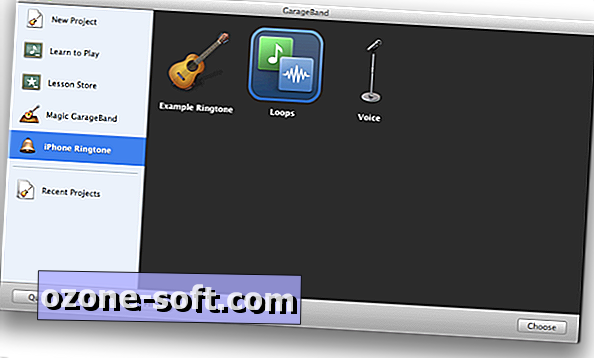
Open GarageBand om te beginnen. Zodra het geopend is, selecteer je iPhone Ringtone> Loops. Klik vervolgens op Kiezen. (U kunt ook de categorie Loops openen door naar Nieuw project> Loops te gaan.)
U kunt uw project een naam geven die u maar wilt. Identificatie of het een beltoon of een waarschuwingstoon in de titel is, zal in de toekomst van pas komen, dus het is een goed idee om nu in de gewoonte te komen. Voor demonstratiedoeleinden noemen we dit project 'Mijn favoriete ringtone'.
Maak je geen zorgen over het instellen van een Tempo, Signature, bpm of Key.
Klik op Maken nadat u uw project een naam hebt gegeven.

Vervolgens krijgt u een scherm te zien dat lijkt op het scherm hierboven. Hier moet je een paar items wijzigen voordat je begint.
Klik op het notitiepictogram onder aan het scherm en selecteer Tijd.
Maak Cycle Region actief door op het dubbele pijlpictogram onder aan het scherm te klikken.
Schakel over naar de mediakiezer door te klikken op het pictogram helemaal rechts onder aan het scherm.
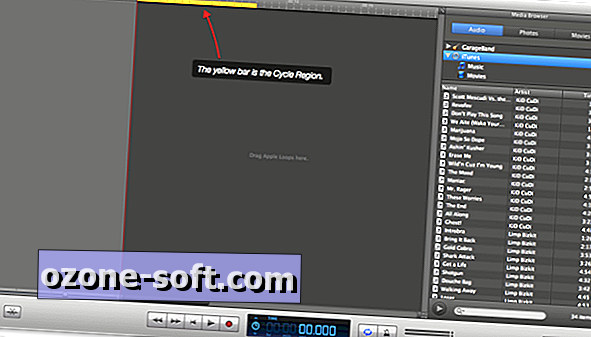
U ziet dan een gele balk aan de bovenkant van het scherm. Dat is jouw fietsregio. Aan de rechterkant ziet u, zodra u iTunes selecteert in het vervolgkeuzemenu, uw volledige iTunes-muziekbibliotheek.
Zoek het nummer dat je wilt gebruiken om een ringtone te maken en sleep het naar het gebied met het label 'Sleep hier Apple Loops'.

U kunt de positie van de song aanpassen door deze naar links of rechts te slepen. Voor de eenvoud moet je ervoor zorgen dat het helemaal naar links is, passend bij het begin van het nummer met de 0:00-tijdmarkering hierboven.
De cyclusregio, die de lengte van uw beltoon instelt, kan worden aangepast door uw muis naar een van beide uiteinden van de balk te bewegen. Wanneer u uw muisaanwijzer verandert in een pijl die in tegenovergestelde richtingen wijst, sleept u de balk naar de gewenste tijdsduur. De tijd wordt gemeten direct boven de balk Cyclusregio.
Een beltoon kan niet langer zijn dan 40 seconden; Maar in onze eigen onwetenschappelijke tests is grofweg alleen de eerste 20 seconden van de beltoon het enige dat te horen is. Zorg ervoor dat het vlees van je ringtone zich binnen die eerste 20 seconden bevindt.
Als u naar het gedeelte wilt luisteren dat u momenteel in de fietsregio hebt opgenomen, drukt u op de spatiebalk op uw computer. Als u er nog een keer op drukt, stopt het afspelen van de selectie.
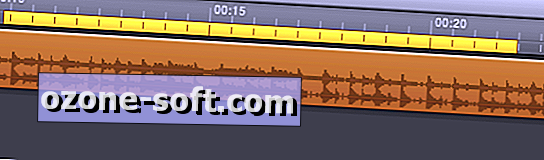
Zoals u kunt zien, hebben we de balk verplaatst naar een deel van de song die we leuk vinden, evenals de tijd verlengd van 5 seconden tot 12 seconden.
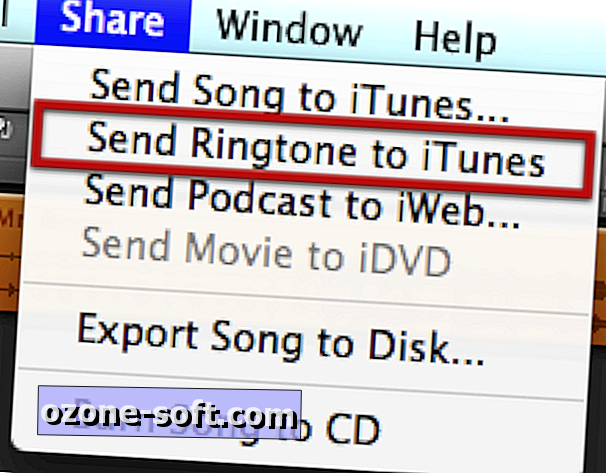
Als u tevreden bent met uw selectie, klikt u op Delen in de menubalk boven aan uw scherm. De tweede optie zou Ringtone naar iTunes moeten zijn. Klik op dat.
Laat GarageBand zijn magie doen. Als het klaar is, open je iTunes en selecteer je de categorie Ringtone.

Als u de categorie Ringtones bekijkt, ziet u alle beltonen waarvoor u eerder hebt betaald of die u zelf hebt gemaakt.
Vervolgens moet je de tonen synchroniseren met je iOS-apparaat. Zodra je dat hebt gedaan, ga je naar Instellingen> Geluiden op je iPhone om je nieuwe toon in te stellen.
Het beste deel van deze instructies is dat ze precies dezelfde instructies zijn die u zou gebruiken om alarmtonen te maken. iOS 5 stelt gebruikers in staat om aangepaste meldingen in te stellen voor e-mail, sms en dergelijke. Alarmtonen lijken een maximale lengte van 30 seconden te hebben, maar dat is een beetje extreem. Probeer je waarschuwingstonen kort en krachtig te houden.
We kunnen je beloven dat je na het lezen van deze gids binnen enkele minuten je eigen beltonen maakt.













Laat Een Reactie Achter